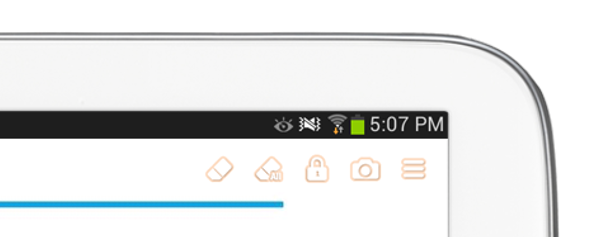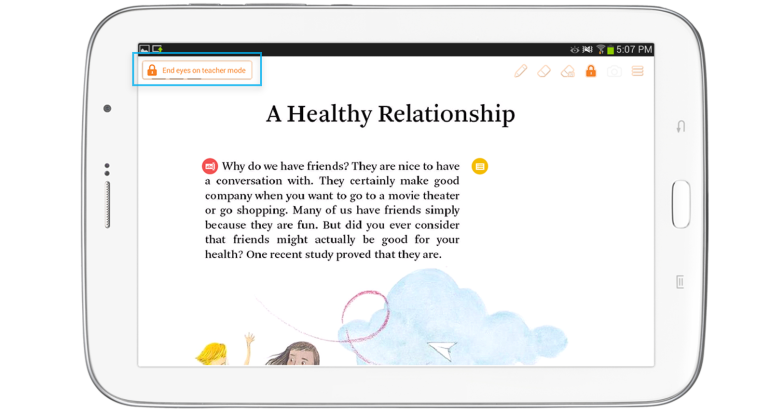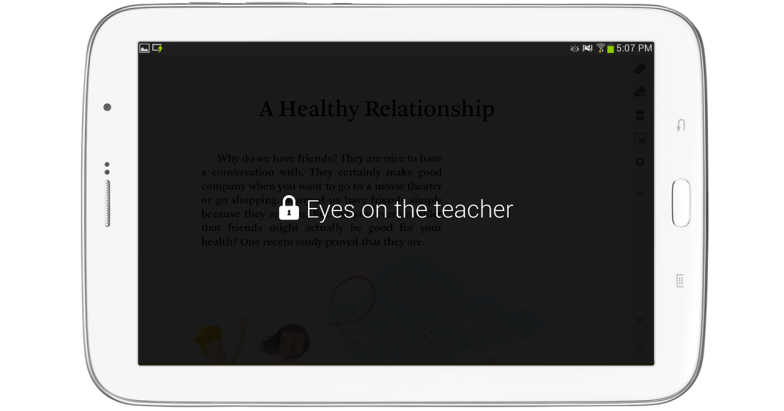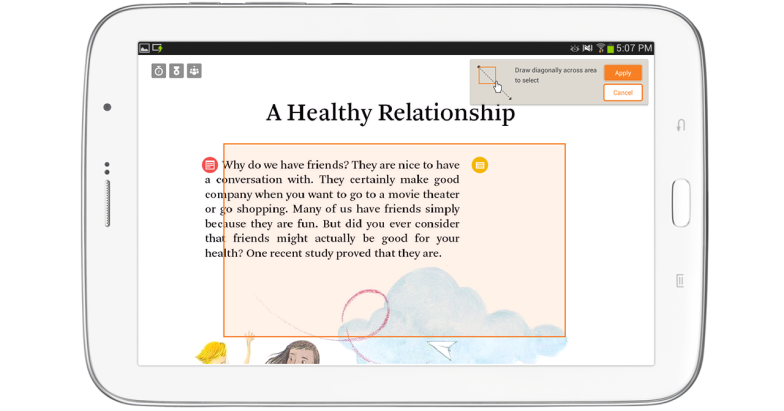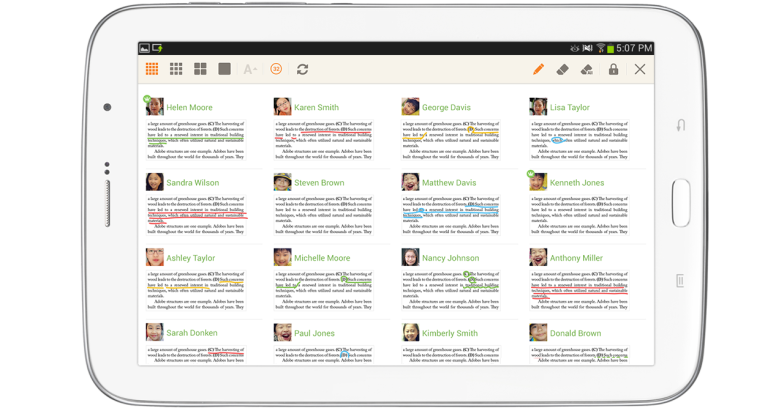先生のTabletで授業に活用できる筆記ツールと頻繁に使用する機能をツールバーに表示されます。ツールバーはUse stylus設定に従って、Penメニューの表示が変化します。
筆記ツール
 Pen
Pen
教材上に手描きできるモードに変更するメニューです。
Penメニューは、指で手描きができる場合のみ表示されます。
ヘルプ:指での手描きも可能ですが、より正確な手描きのためには、TabletのStylusを使用してください。 Eraser
Eraser
教材上の手描きを部分的に消せるモードに変更するメニューです。-
 Erase All
Erase All
現在のページ上にある手描きをすべて削除するメニューです。PenまたはEraserモードだった場合は、モードが解除されます。参考:PenとEraserメニューは同時に使用できません。
ヘルプ:手描きツール、ペンの太さとカラー、消しゴムの太さなどの筆記ツールを設定できます。
![]() Eyes on teacher
Eyes on teacher
学生がTabletを使用できないよう画面をロックするメニューです。Eyes on teacherメニューを選択すると実行され、先生のTablet左上段に機能を解除するウィジェットが表示されます。
ヘルプ:先生が学生を注目させる時などに使用できます。
![]() Capture
Capture
学生がTabletに手描きした画面を先生のTabletにも表示するメニューです。
1. Captureメニューを選択します。
2. ドラッグしてCaptureするエリアを指定し、Applyボタンをタップします。
3. 指定されたエリアの学生の画面が先生のTabletに表示されます。
![]() More menu
More menu
授業中に必要な補助機能を表示します。
関連する内容
More menuを使用する